開催実績過去1年の掲載 方法
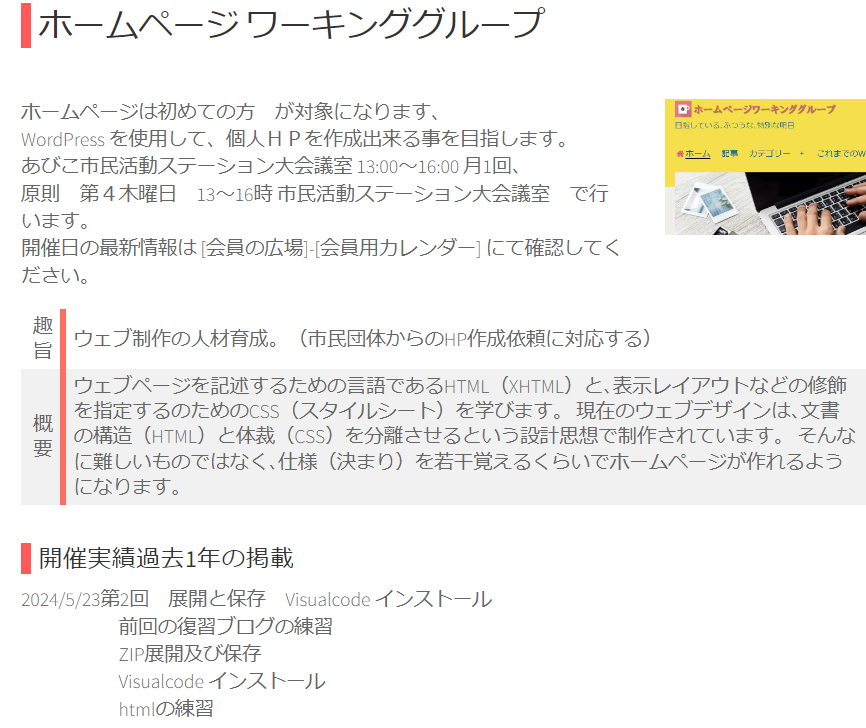
◎ワーキンググループでは、tabsを除いて、ブロックで作成しています。
まず、2024/5/23 第2回の記事の所にカーソルを置きます。
ツールバーが出てきますので、オプション(3点)をクリック 複製を選びます(クリック)そうしますと、同じものが上に作られています。右図参照
そこで、年月日、タイトル、内容 を直していきます。(内容はブログ参照にする)
複製にすることで、高度な設定の追加CSSなど、すべてが同じになります。
改めて入れ直す必要はありません。
上の「開催実績」は画像ですので、カーソルを置いても何も出ません。
実際は当日やってみます。
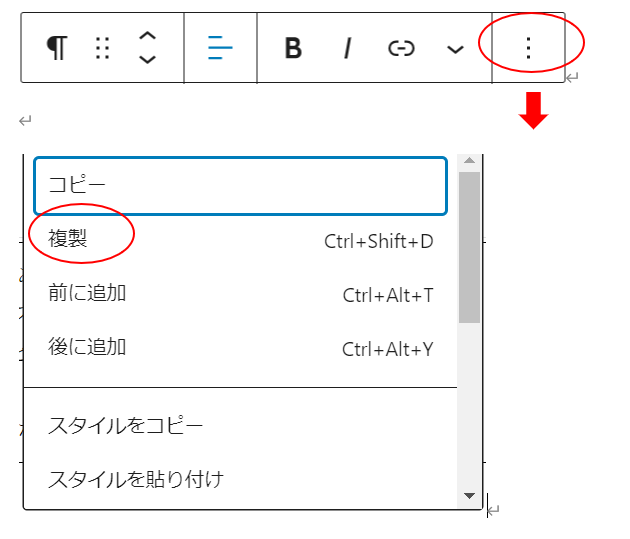
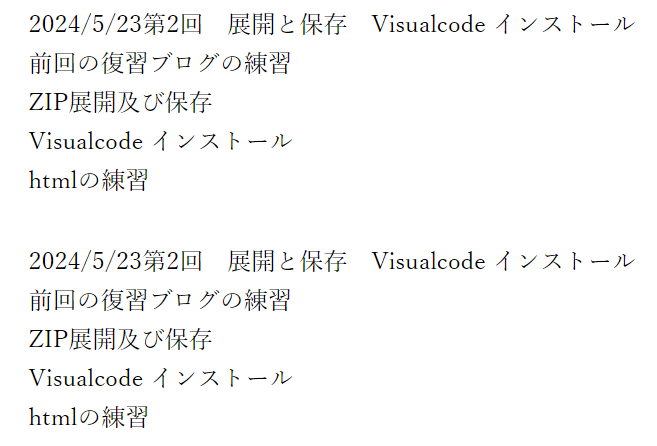
◎ワーキンググループではチラシなどPDF画像を入れる必要はないのですが、
他のページではチラシ等が掲載されています。まだ、ブロックではなくHTMLで作っているようですので、ブロックで作成するやり方を明記します。
ちなみに安部が担当している手賀沼流域フォーラムではこのようにしています。
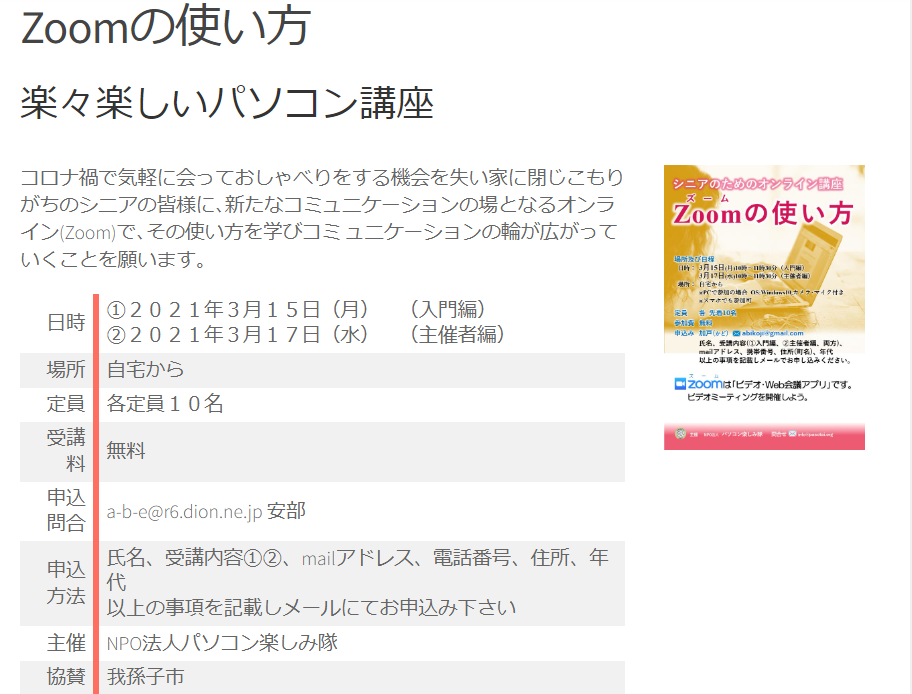
<右にチラシを載せる場合>
1,カラム2を使います。 左サイズ75% 右サイズ25%にします。
2,左は段落で記事を掲載します。
3, 右に画像を入れるのですが、入れただけではPDFが写りません。画像のみになります。
4,前もってメディアにPDFとPDFから作った画像を入れておきます。
5,PDFを画像にするには色々アプリがあると思いますので、使いやすいものを使って下さい。私は ilovepdf を使っています。
6,画像からPDFにする場合は、印刷をクリックします。(当日説明します)
7,準備が出来たら右側のカラムをクリック + をクリック 画像を選びます
8.今入れた画像を選んでクリックします。この時点ではまだ画像だけです。
9.画像が入りましたら、画像をクリック ツールバーが出ます。リンクをクリックします。
10.検索窓が出ますので。前もって入れたPDFを開いてコピーして、貼り付けるか?または検索窓に PDFと入れて必要なPDFサイトが出てくればOKです。
必ず一度適用を(ペンマーク)押しておく。また右の下向きチェック✓をクリックして開き、新しいタブで開くをONにしてください
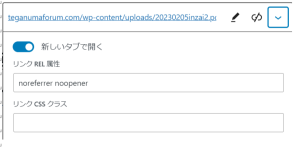
安部が担当しました。2024年6月17日